Visual Basic бағдарламалау тілін оқыту әдістемесі


Жұмыс түрі: Курстық жұмыс
Тегін: Антиплагиат
Көлемі: 22 бет
Таңдаулыға:
Информатика кафедрасы.
Курстық жұмыс.
Тақырыбы: Visual Basic-ті оқыту әдістемесі.
Жоспар:
Кіріспе.
Тарау I. Объект тілі-бағытталған программалау түсінігі
Тарау II. Visual Basic ортасы.
2. 1. Visual Basic программалау ортасы.
2. 2. Жоба. Форма.
2. 3. Қаситтер. Қасиеттер терезесі.
2. 4. Элементтер панелі.
2. 5. Программалық код терезесі. Оқиғалар.
2. 6. Қарапайым программа құру.
Тарау III. Visual Basic-те программалау элементтері.
3. 1. Есепті пайдаланушы интерфейсін құрып шешу.
3. 2. Программаны сақтау, ашу.
3. 3. Таймер. Формада фигуралар орнату.
3. 4. Immediate терезесі.
3. 5. Берілгендер типтері. Айнымалыларды сипаттау.
Тарау ІҮ. Visual Basic-те мәліметтер қорымен жұмыс.
4. 1. Visual Data Manager. Кесте құру.
4. 2. Кестені формаға шығару. ADO Data Control, Data Grid элементтері.
Тарау Y. Тестілеудің Visual Basic тіліндегі коды.
Қорытынды.
Пайдаланылған әдебиеттер.
Кіріспе.
MS-DOS операциялық жүйесінде жұмыс істейтін Basic программалау тілі жараыққа шыққан сон-ақ (1964), ол тез дамытылып, көптеген жаңа нұсқалары пайда болды (Q Basic т. б. ) . Олардың ішінде Windows ортасында визуальды графикалық интерфейсті пайдаланып жұмыс істейтін Visual Basic(VB, Визуаль Бейсик) программалау тілі ерекше орын алады (Visual-көзбен шолу) . VB-кез-келген типті қосымшаны (программаны) дайындауға болатын, объектілі-бағдарлы программалау негізінде дайындалған жылдамдығы тез, қуатты тілдердің бірі. Ол жоғары, ал соңғы кездерде орта оқу орындарында да оқытылып келеді.
VB-тің алғашқы нұсқасы Q Basic тілі негізінде 1991 жылы дайындалып, соңғы нұсқасы (Visual Basic 6. 0) 1999 жылы жарық көрді. (VB 5. 0 және VB 6. 0 нұсқаларының айырмашылығы көп емес) . VB -те түрлі сандық, мәтіндік, графикалық информацияны өңдеу және оның терезесінде кез-келген фигураны қолдан салу, жүріп тұрған сағатты орнату, редактор мәзірін құрып, онымен жұмыс істеу, берілгендер қорымен жұмыс және т. б. күрделі информацияны өңдеуді Windows-тағы сияқты визуальды орындауға болады.
Visual Basic -тің ықшамдалған нұсқасы (VBА) Microsoft Word, Excel, Access және т. б. қолданбалар құрамына енгізіледі.
Информатика пәнін орта мектепте оқытудың Мемлекеттік Стандартына сәйкес (Информатика, 7-11-сынып, Алматы, 1998) .
VB тілі мамандыққа баулу курсының 11-сыныбында оқытылады. Қазіргі кезде жаңа оқулық бойынша (9-сынып Информатика, ҚараевЖ. ) мектепте 9-сыныпта VB тілі оқытылуда.
Тарау I. Объект тілі-бағытталған программалау түсінігі.
Объекті-бағытталған программалаудың негізгі түсініктері:
- объект;
- объектінің қасиеті;
- объектінің әдісі;
- оқиға;
- объектілеркласы.
Объект-қасиеттер мен әдістер жиынтығы.
Мысалы; автомобиль объект болады, өйткені түс, модель, жылдамдық сияқты қасиеттері бар . Екпін, аялдама автомобильдің іс-әрекетіне-әдісіне-қатысты. Осылайша, қасиет дегеніміз- объектіге тән нәрсе, әдіс дегеніміз- объектінің іс-әрекеті.
Қасиет-объектінің сипаттамасы.
Әдіс-объект орындай алатын әрекет.
Объекті-бағытталған программалауда объектімен жұмыс істеу үшін келесі жазу пішімі қолданылады:
Объект. әдіс
Объект. қасиет
Объект. қасиет. әдіс.
Оқиға-объекті жағдайының қайсыбір әрекетке жауап ретінде өзгеруі.
Мысалы, пайдаланушының Word мәтіндік процессоріндегі альфавиттік-сандық перненің басу әрекетіне жауап ретінде символ пайда болады. Объектілер кластарға біріге алады.
Класс-әдістер немесе қасиеттер ортақтығымен сипатталатын объектілер жиынтығы.
Visual Basic-тің бүкіл программалауы оқиғалардан құралған. Өңдеу дегеніміз бірінші жолда оқиғаны өңдеушінің атын көрсететін процедура.
Private Sub объект аты-оқиғаны өңдеушінің аты(параметрлері)
операторлар
End Sub.
Мысалы, Click оқиғасы маусты шерткенде пайда болады:
Private Sub command1_Click()
print "жұмыс аяқталды"
end
End Sub.
Мауспен command1 атты объектінің үстінен шертсеңіз (Visual Basic-те бұл батырма) "жұмыс аяқталды" сөздері басылып шығарылады және end операторы команданы орындауды аяқтайды. Келесі процедура label атты объектіде "Іске қосу" жазуын (Captions қасиеті) орындайды:
Private sub command click ()
Label. Caption="Пуск"
End sub.
Тарау II. Visual Basic ортасы.
2. 1 Visual Basic программалау ортасы.
 VB жүйесі компьютерде орнатылған соң, оны іске (асыру) қосу Windows терезесі арқылы әдеттегідей жүргізіледі: Іске қосу 🡪Программалар🡪Microsoft Visual Basic 6. 0 Экранда New Project (жаңа жоба) терезесі көрінеді. Терезеден standard. exeбелгішесін таңдап,
Ашу
түймесін шерту жеткілікті. Экранда VB ортасы ашылады (1-сурет) . Мұндағы 1-негізгі меню (Menu) ; 2-аспаптар панелі(Tool-box) ; 4-форма терезесі(Form1) ; 5-жоба мазмұны терезесі (Project container) ; 6-жоба терезесі (Project) ; 7-қасиеттер терезесі (Properties) . Ортаға Immediate (тез, тікелей орындау), форма макеті (Form Layout Window) терезелерін шығаруға да болады.
VB жүйесі компьютерде орнатылған соң, оны іске (асыру) қосу Windows терезесі арқылы әдеттегідей жүргізіледі: Іске қосу 🡪Программалар🡪Microsoft Visual Basic 6. 0 Экранда New Project (жаңа жоба) терезесі көрінеді. Терезеден standard. exeбелгішесін таңдап,
Ашу
түймесін шерту жеткілікті. Экранда VB ортасы ашылады (1-сурет) . Мұндағы 1-негізгі меню (Menu) ; 2-аспаптар панелі(Tool-box) ; 4-форма терезесі(Form1) ; 5-жоба мазмұны терезесі (Project container) ; 6-жоба терезесі (Project) ; 7-қасиеттер терезесі (Properties) . Ортаға Immediate (тез, тікелей орындау), форма макеті (Form Layout Window) терезелерін шығаруға да болады.
1
2
3
4
5
1-сурет.
2. 2 Жоба. Форма.
VB-те құрылған программа бірнеше файл түрінде сақталады. Олардың негізгідері:программа мазмұны (форма файлы) мен жоба файлы (олар сәйкесінше frm, vbp кеңейтілулері бойынша сақталынады) .
Жоба (Project) терезесіне үш батырма енгізілген. Олардың біріншісі программа жазылатын терезені ашады (View Code), екіншісі форманы экранға шығарады (View object) . Алғашқы рет терезеде көрінетін-қосулы тұрған жоба және форма атаулары (Project1, Form1) . Форма дайындалып, форма мен жоюа жаңа атаулар бойынша сақталған кезде олардың ішіне осы атаулар енгізіліп қойылады, мысалы, Form1 (kvtend. frm), Project1 (kvtendeu. vbp) .
Форма - пайдаланушы интерфейсін құру үшін қажетті объектілерді орнату терезесі (форма мен онда орнатылған түрлі компоненттер деп аталады) . Компоненттер арқылы қосымша жұмысын басқару-VB-тің жоғары талап бойынша жұмыс істеуінің негізгі ерекшелігі.
2. 3 Қаситтер. Қасиеттер терезесі.
Форма және оған енгізілген объектілердің өз қасиеттері бар. Қасиет (сипаттама, параметр) -объект үшін пайдаланылатын түрлі мүмкіндіктердің сипаттамалары, айнымалылардың ерекше түрі. Қаситтер объектінің ағымдық күйін анықтайды, мысалы, объектіге атау меншіктеу, түсін анықтау, объект үстіне мәтін жазу, оның шрифті мен өлшемін белгілеу және т. б. Алғашқы көрінген кейбір қасиет мәндерін өзгеотіп, басқа мәндер меншіктеуге де болады.
Әр объектінің қасиеттер енгізілетін арнайы терезесі бар (Properties) . Мысалы, форманың қасиеттер саны 50 шамасында, олар 2-суретте көрсетілген. Терезеде олар объект тандалған кезде көрінеді.
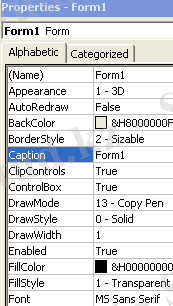 2-сурет
2-сурет
Name (атау) -объект атауы. Name-барлық объектілер үшін негізгі қасиеттерінің бірі. VB-тің жұмыс істеуі кезінде ол объектіні осы атау бойынша ажыратып таниды. Атауды өзгертіп оған басқа ат беруге де болады.
Caption (тақырып, үстіне жазу) -мәтінді орнату қасиеті. Form1 үшін онда орнатылған мән -Form1. Оны пернетақтадан енгізілген басқа мәтінге өзгерту қиын емес.
Font (қаріп) қасиеті екі рет шертілсе, Windows-тағы сияқты қаріп терезесі көрінеді. Терезеден объект үшін пайдаланылатын қажетті қаріпті, оның пішіні мен өлшемін таңдау әдеттегідей, т. б.
2. 4 Элементтер панелі.
VB программалары көбінесе формада элементтер панелінен көшірілген батырмалар негізінде дайындалады. Панельде орналастырылған стандартты батырмалардың атаулары: графикалық өріс (Picture Box) үстіне жазу өрісі (Label), мәтіндік өріс (Text Box), командалық батырма (Command Button), таймер (Timer), сурет (Image), OLE элементі (OLE) және т. б. Әр батырманың меншікті қасиеттері бар, мысалы, Name, Caption, Enabled, Visible т. б. Caption қасиеті формада орнатылған объектінің ішіне жазылатын мәтінді анықтайды.
Visible қасиетіне False мәні меншіктелсе, объект форма ішінде көрінбейді, т. с. с.
2. 5 Программалық код терезесі. Оқиғалар.
VB-те программа код терезесі деп аталатын арнайы терезеде дайындалады. Терезені алу үшін View-Code командасын беру не жоба терезесінің View-Code батырмасын шерту жеткілікті.
Егер форма екі рет шертілсе, оған сәйкес процедура дайындамасы (моделі) енгізілген код терезесі көрінеді (3-сурет) .
3-сурет
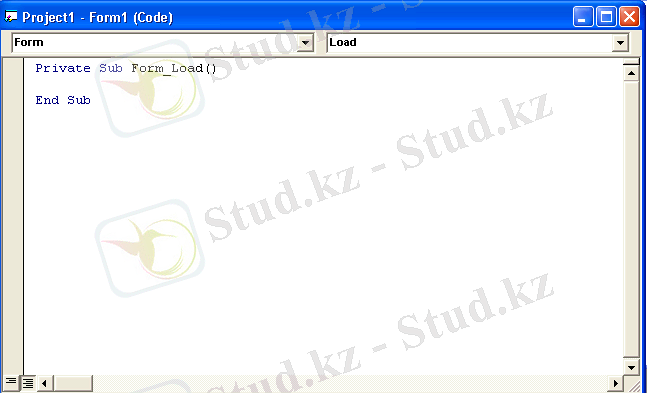
Терезенің Form жазылған өрісіне форма мен формаға енгізілген объект атаулары, Load (жүктеу) жазылған өріске таңдалған объектіге сәйкес оқиғалар тізімі енгізіліп қойылады.
Private Sub Form Load () -процедура тақырыбы. Мұндағы Private (өзіндік, жабық) -процедураны тек форма ішінде пайдаланатын етіп жариялау, sub (subroutine) -программаны процедура түрінде жариялау түрінде түйінді сөздері.
Form Load -процедура атауы. Ол қайсы объект оқиғасының өнделетінің білдіреді.
Ескерту.
1. Программа бір не бірнеше процедурадан тұруы мүмкін.
2. Код терезесі ашылғанда оның 1-жолында айнымалылардың сипатталуын тексеретін Option Explicit операторының көрінуі ықтимал. Айнымалы сипатталса, ол программа жұмысын тоқтатады.
Программа көбінесе, Windows-тағы сияқты, оқиғаны өндейтін рпоцедуралардан тұрады. Оқиғаларға мысалдар:пайдаланушы программа құру үшін формаға компонент орнатып, форманы не компонентті тышқан арқылы шертуі мүмкін. Оның іс-әрекеті оқиға шақырады. Яғни, оқиға -объект жағдайының өзгеруі. VB-те әр оқиға атау беріліп қойылған. Мысалы, формада орнатылған Command Button батырмасын шерту Click (болу) оқиғасын, форманы екі рет шерту Load оқиғасын шақырады.
Әр компонентте тиісті оқиғалар бірнеше болуы мүмкін, Мысалы, формаға байланысты оқиғалар 30 дан асады: Load (жүктеу) , Mouse Down (тышқан батырмасын басу), Paint (кескіндеу), т. б. Соңғыларын пайдалану жөнінде мәліметтер келесі тақырыптарда көрсетілген.
2. 6 Қарапайым программа құру.
Input Box, Msg Box функциялары.
VB-те айнымалы мәнін жадқа енгізуді екі тәсіл бойынша орындауға болады: біріншісі-программада Input Box функциясының енгізу терезесін пайдалану, екіншісі-әдеттегідей меншіктеу командасы арқылы. Input Box функциясының жазылу түрі:<Атау>= Input Box (<атау>[, ”<мәтін>”] ) . Мұндағы атау -жолдық типті айнымалы атауы; мәтін -енгізу терезесінің тақырыбына жазылатын мәтін (символдар тізбегі) ; квадрат жақшалар олардың ішін бос етуге болатын белгілер.
Нәтижені Msg Box функциясының стандартты шығару терезесіне не формаға шығару мүмкін (message-мәлімет) . Функцияның жазылу түрі: Msg Box (<атау>) [, ”<мәтін>”] .
Мысал. х=4. 6 үшін у=3x+5 функциясының мәнін табу керек.
Есепті форманың Load оқиғасын және Input Box, Msg Box функцияларын пайдаланып шешу тәсілі:
- Жаңа орта ашып, форманы екі рет шерту.
- Код терезесінде көрінген процедура дайындамасын толтыру: Private Form Load () .
Dim x as single, y as single айнымалыларды сипаттау.
Х=Input Box (x, ”x=”) : y=3*x+5:
Msg Box (y), “y=”.
End sub.
- Іске қосу командасын беру.
Ол үшін аспаптар панелінің start батырмасын шерту керек (Run-start командасын беруге не F5 пернесін басуға болады) . Экранда енгізу терезесі көрінеді.
- Терезе өрісіне х мәнін (4, 6) енгізіп, Okбатырмасын шерту.
У мәні енгізілген (18, 6) шығару терезесі көрінеді. Оның Ok батырмасын шертсе болғаны.
5. Программадан шығу үшін аспаптар панелігің End батырмасын шерту.
Ескертулер:
- VB-те барлық айнымалыларDimарқылы сипатталады.
- Программада әр жол терілген сайынкқ(каретканы қайтару, енгізу) пернесі басылуы тиіс.
- Кейде енгізу терезесіне нақты санды нүкте (. ) арқылы бөліп енгізуге болады.
Тарау III. VB-те-программалау элементтері.
3. 1 Есепті пайдаланушы интерфейсін құрып шешу.
- Ортаны ашу.
- Форманы таңдап, қасиеттер терезесінде көрінгенFontқасиетін екі рет шерту. Ашылған қаріп, терезесіненTimes Kazқаріпін таңдап, өлшемін 10 не 11 ету.
- Элементтер панелініңLabel, Command Buttonбатырмаларын ретімен шертіп, көрсеткіш арқылы формағаLabel1, Label2өрістері менCommand1, Command2батырмаларын орнату. Өрістерге Х, У мәндерін шығаруды, батырмалардыІске қосу(Run), Аяқтау(End) командалары ретінде пайдалануды жоспарлау. Ол үшінLabel1, бос етіп, Command1- қосу, Command2- меншіктеу (пернетақта арқылы енгізу) .
- Іске қосутүймесін екі рет шерту. Код терезесі ашылып, процедура дайындамасы көрінеді (VB процедура атауы үшінNameөрісінде жазылу атауды алады) .
- Процедура дайындамасын шерту:
Private sub Command1_ Click ()
Dim x, y “айнымалыларды сипаттау”
X=Input Box (, ”=”) :Label1. Caption=x
Y=3*x+5:Label2. Caption=y
End sub.
6. Run командасын беріп, көрінген енгізу терезесіне х мәнін енгізу. Нәтижеде мәндер енгізілген форма терезесі көрінеді.
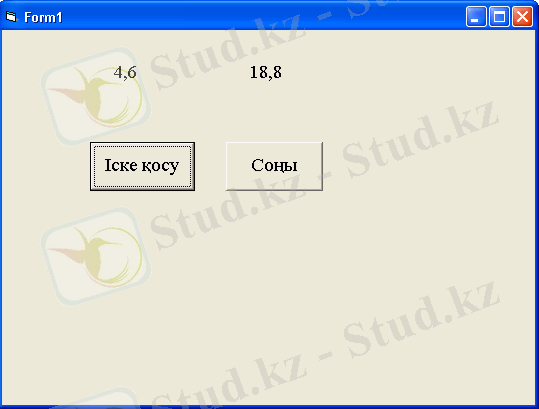
Ескерту. 1. Программа жұмысын формада орнатылған Соңы батаырмасын шерту арқылы аяқтау да мүмкін. Ол үшін форманы қайта ашып, Соңы батырмасын екі рет шерту керек. Код терезесін екінші процедура дайындамасы көрінеді. Ол төмендегідей толтырылуы тиіс:
Private sub Command 2. _Click ()
End
End sub.
2. Процедураға Label1. Caption=x, Label2. Caption=y меншіктеу командалары енгізіледі. Олар сәйкес компоненттердің Caption қасиеттеріне программаның орындалуы кезінде (динамикалық түрде) мәндер меншіктеу командалары.
3. Аргумент үшін программада енгізу функциясын пайдаланбай, оған тікелей меншіктеу командасын енгізу де мүмкін, мысалы, х-4. 6
3. 2 Програманы сақтау, ашу.
Жобаны дайындап болған соң, форманы VB бумасында File→Save Form AS командасы арқылы сақтап қою керек. (VB ішінде жаңа бума құрып, жобаны сонда сақтаған да жөн) . Форма frm кеңейтілуі бойынша сақталады да жоба аты сұралатын терезе көрінеді. Ол vbp кеңейтілуі бойынша сақталады.
Ескерту Форма мен проект түрлі атаулар бойынша сақталуы тиіс, мысалы, funcle, frm, funcll. vbp. Бұл форманы басқа жобаларда пайдалану үшін қажет. Сақталуы жобаны ашу Windows-тағы сияқты.
3. 3 Таймер. Формада фигуралар орнату.
Таймер -құрылған программа арқылы Windows жүйелік сағатына қол жеткізуге болатын көрінбейтін секонт өлшеуіш. Timer компонентін пайдаланып, жүріп тұрған цифрлық сағатты формада көрсетуге болады.
Мысал. Формаға жүріп тұрған цифрлық сағат орнату керек.
1. Элементтер панелінің Timer, Label батырмаларын шертіп, формаға орнату және Label компонентіне қатысты Font қасиетінің шрифт өлшемін 18, Timer1 -ге қатысты Enabled, Interval қасиеттеріне сәйкес True 1000 мәндерін меншіктеу (1000 миллисекөнт-1сек, уақыт аралығы) .
2. Формада орнатылған таймер компонентін екі рет шертіп, код терезесінде көрінген процедура дайындамасын толтыру.
Private sub Timer1. Timer ()
Label1. Caption= Time
End sub.
3. 4 Immediate терезесі.
Immediate (тез орындау) терезесін дұрыстау не толықтыру терезесі деп аталады. Терезеде әдеттегідей арифметикалық өрнек мәнін есептеу не бір қатарлық программаны енгізіп, орындау мүмкін. Ол код терезесінде құрылған программа үзіндісінің дұрыстығын тексеру үшін де қажет.
Мысалы: 1) ? 5-4+7/2 кқ көрінетін мән 8, 9
2) for k=1 to 1000:Beep: Next кқ
Әр Beep командасының орындалуы кезінде компьютерден дыбыс естіледі, т. б.
- Нысандар иерархиясы. Әдіс.
VB-нысандық, оқиғалық программа. Онда құрылған программа мен оған енгізілген берілгендер де нысан деп түсініледі. Нысандар бірінің ішінде бірі иерархиялық түрде енгізілуі мүмкін. Олар нүкте (. ) арқылы ажыратылып жазылады. Мысалы программада қасиет орнату командасын мынадай түрде жазуға болады: Form1. Command1. Font Size =14. Мұндағы иерархиялық бірінші нысаны - Form1, екінші-формада орнатылған Command1 түймесі; команда осы түймеге байланысты Font нысанының Size (өлшем) айнымалысына 14 мәнін меншіктейді.
Әр нысанның қасиетттері, оқиғалары мен әдістері бар. Программа ішінде санның орындайтын іс-әрекеті не программаның өзі әдіс деп аталады. Әдіс нысан атымен нүкте арқылы бөлініп жазылады: <Нысан> . < Әдіс >.
Мысалы, программаға енгізілген Form2. Show әдісі- Form2 -ні экранда көрсету командасы (Show-көрсету) .
3. 5 Берілгендер типтері. Айнымалыларды сипаттау. Тармақталу командасы.
Информатикада компьютерде өңдеуге дайындалған информация берілгендер деп аталатыны белгілі. VB-белгілі пайдаланылатын берілгендер типтерінің Q Basic-тен көп айырмашылығы жоқ. : Integer (бүтін), Long (ұзын, бүтін), byte (байт), Single (дара дәлдікті нақты), string ($, символдар саны 0. . 65535 аралығында болатын жол), Variant (сандық, жолдық не логикалық мәндер), т. б.
Барлық айнымалылар Dim, static не Private операторлары арқылы сипатталады. Мысалы, Dim, х%; Dim x AS integer; Static a$ ( Static арқылы сипатталған айнымалының мәні процедура аяқталған кезде де сақталады)
Қарапайым программаларда сандық не жолдық айнымалыларды (х%, у а$) вариант (variant) типті етіп сипаттау да мүмкін (variant жан-жақты) . Бұл кезде айнымалылар типтері көрсетілмей жазылады, мысалы, Dim х, у, а.
VB-тегі тармақталу, таңдау және қайталану командаларының құрылымдары Q Basic- құрылатын құрылымдар сияқты.
Таңдау командасы
Бірнеше тармақтан (блоктан) тұратын таңдау командасын Select case операторын пайдаланып құрған ыңғайлы. Оның жазылу форматы Q Basic -тегі сияқты:
Select case <айнымалы>
Сase m1: S1
Сase m2: S2
End Select
Мұндағы m1, m2, . . - енгізілген сұрыптаушы айнымалы мәнімен салыстырылатын мәндер. Мәнге сәйкес блок орындалады да, басқару таңдау командасынан соңғы операторға беріледі.
Ескерту. Case m операторын case is = m, case is<m case is>m түрінде жазуда мүмкін. Мысалы, үш тармақтан тұратын таңдау командасы денесін төмендегідей жазуға болады:
Case Is<m: S1; Case Is=m: S2; Case Is>m:S3
To кілттік сөзін пайдаланып, Case ауыстырып қосқыш операторының параметрлері ретінде бүтін сандық аралықтарды енгізуге де болады. Мысалы,
Case - 4 to 1; Case 2 to 15; Case 12 to 18; . .
Тарау ІҮ. Visuale Basic-те мәліметтер қорымен жұмыс.
4. 1Visual Data Manager Кесте құру.
Өндірісте, ауыл шаруашылығы мен оқу орындарында, түрлі
құрылымды мекемелерде мәліметтерді дайындау, өңдеу, сақтау және тарату іс-әрекеттері жиі кездеседі.
Оларды сақтаудың кең тараған тәсілі - компьютерде мәліметтер қоры түпінде сақтау. Мәліметтер қоры (Мқ) деп құрылымы арнай тәсіл бойынша ұйымдастырылатын мәліметтік файлды айтады. Мқ-да сақталынатын мәліметер көбінесе кесте түрінде дайындалады.
Мәліметер қорын құру және онымен жұмыс істеу үшін dBase, Fox Pro, Microsoft Access 97, Microsoft Access 2000 және т. б. программалау жүйелері қолданылады. Оларды мәліметтер қорын басқару жүйелері (МҚБЖ) деп атайды.
Мқ кестесінде берілгендер адресі жолдар мен бағандардың қиылысы арқылы анықталады. Бағанды өріс деп, жолды жазу деп атайды.
Мқ мен жұмысты Access - те орындаған ыңғайлы. Visual Basic құрамында мәліметер қорын құруға және онымен жұмыс істеуге болатын Access97-нің Jet Engine (бақытты құрал) атаулы негізгі бөлімі және SOL құрылымдық саұраныстар тілі енгізілген. VB ортасында кесте құруға Visual Data Manager (мәліметтерді визуальды басқарушысы) қосымша программасы пайдаланылады. Онымен жұмыс істеу тәсілі төмендегіше:
1. Ортаны ашып, Add Ins-Visual Data Manager командасын беру. Vis data (Visual Data Manager) іске қосылып, терезесі көрінеді.
2. Терезе мәзірі арқылы File-New-Microsoft Access-Version 7. 0 MDB командасын беру. Нәтижеде Select Microsoft Access Data Base to Create (Берілгендер қорын құруда таңдалған Microsoft Access) сұхбаттық терезесі көрінеді.
3. Терезенің “Файл атауы” өрісіне файл атауын енгізіп, “Сақтау” батырмасын шерту. Атауға mdb (кеңейтілуі) автоматты түрде қосылып, Vis Data терезесінде көрінген VB бумасында енгізіледі де, толық атау терезенің Vis Data тақырыбына жазылып қойылады.
“Сақтау” батырмасы шертілген кезде экранның сол жағында Data Base Window (мәліметтер қоры терезесі), оң жағында SQL statement (SQL нұсқауы) терезесі шығады. (сурет) Мұның екіншісі SQL тілінде сұраныс енгізуге арналған терезе.
Кестелер құрылған кезде олардің атаулары сол жақ терезенің төменгі жағына жазылып қойылады.
Vis Data терезесінің аспаптар панеліне кесте форматын анықтайтын келесі батырмасы енгізілген: Dynaset (динамикалық жиынтық), Table (кесте), және Snapashot (түсірілген сурет) . Vis Data іске қосылғаннан кейін Dynaset батырмасы белсенді болып тұрады.
- 1мысал. Топ студенттерінің үш пән бойынша үлгерім кестесін құру керек.
1 Алдымен кестенің өріс атаулары мен оған енгізілетін мәндерді төмендегідей етіп, қағаз бетінде дайындап алу қажет:
- Іс жүргізу
- Автоматтандыру, Техника
- Алғашқы әскери дайындық
- Астрономия
- Ауыл шаруашылығы
- Банк ісі
- Бизнесті бағалау
- Биология
- Бухгалтерлік іс
- Валеология
- Ветеринария
- География
- Геология, Геофизика, Геодезия
- Дін
- Ет, сүт, шарап өнімдері
- Жалпы тарих
- Жер кадастрі, Жылжымайтын мүлік
- Журналистика
- Информатика
- Кеден ісі
- Маркетинг
- Математика, Геометрия
- Медицина
- Мемлекеттік басқару
- Менеджмент
- Мұнай, Газ
- Мұрағат ісі
- Мәдениеттану
- ОБЖ (Основы безопасности жизнедеятельности)
- Педагогика
- Полиграфия
- Психология
- Салық
- Саясаттану
- Сақтандыру
- Сертификаттау, стандарттау
- Социология, Демография
- Спорт
- Статистика
- Тілтану, Филология
- Тарихи тұлғалар
- Тау-кен ісі
- Транспорт
- Туризм
- Физика
- Философия
- Халықаралық қатынастар
- Химия
- Экология, Қоршаған ортаны қорғау
- Экономика
- Экономикалық география
- Электротехника
- Қазақстан тарихы
- Қаржы
- Құрылыс
- Құқық, Криминалистика
- Әдебиет
- Өнер, музыка
- Өнеркәсіп, Өндіріс
Қазақ тілінде жазылған рефераттар, курстық жұмыстар, дипломдық жұмыстар бойынша біздің қор #1 болып табылады.



Ақпарат
Қосымша
Email: info@stud.kz